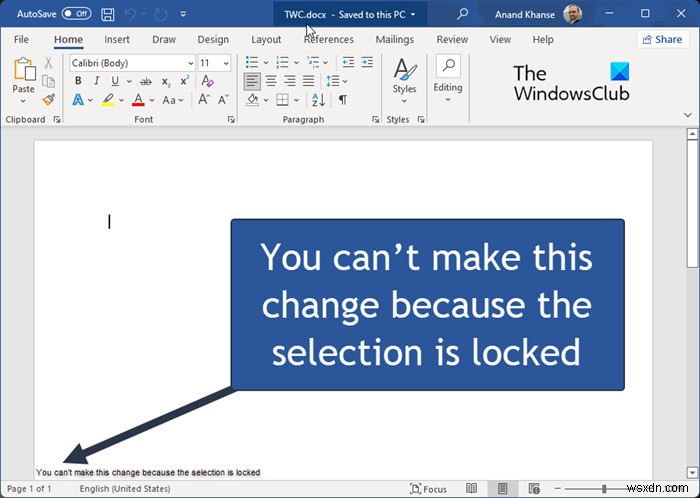Microsoft Word อาจแสดงข้อผิดพลาดเมื่อพยายามเข้าถึง แก้ไข หรือบันทึกเอกสารของคุณ ซึ่งอาจทำให้ผู้ใช้หงุดหงิดใจอย่างมาก หนึ่งในนั้นคือ คุณไม่สามารถทำการเปลี่ยนแปลงนี้ได้เนื่องจากการเลือกถูกล็อก . ซึ่งหมายความว่าคุณถูกปฏิเสธไม่ให้แก้ไขการเข้าถึงบางส่วนของเอกสาร
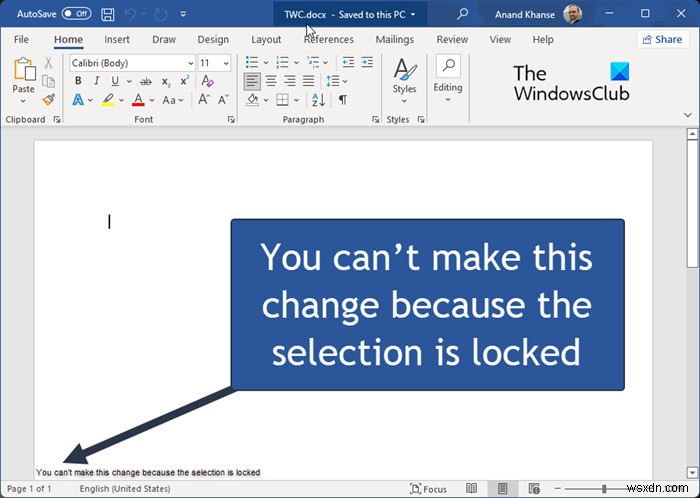
แก้ไข คุณไม่สามารถทำการเปลี่ยนแปลงนี้ได้เนื่องจากการเลือกถูกล็อกข้อผิดพลาดของ Word
ปฏิบัติตามแนวทางแก้ไขด้านล่างเพื่อแก้ไขข้อผิดพลาดของ Office 'คุณไม่สามารถทำการเปลี่ยนแปลงนี้ได้เนื่องจากการเลือกถูกล็อก
- ปิดการทำเครื่องหมายว่าสิ้นสุด
- ปิดการจำกัดการแก้ไข
- แก้ไขคุณสมบัติของเอกสาร
- เปิดใช้งานสำนักงานของคุณ
1] ปิดใช้งาน ทำเครื่องหมายว่าสิ้นสุด
หากผู้เขียนทำเครื่องหมายเอกสารว่าเป็นที่สิ้นสุด จะจำกัดไม่ให้คุณทำการเปลี่ยนแปลง ทำตามขั้นตอนเพื่อปิดการใช้งานการทำเครื่องหมายเป็นขั้นสุดท้ายด้านล่าง:

เมื่อคุณเปิด ทำเครื่องหมายเป็นครั้งสุดท้าย เอกสาร คุณจะเห็นการแจ้งเตือนใต้แถบเครื่องมือ คลิก แก้ไข ยังไงก็ได้ เพื่อปิดการใช้งาน Mark as Final ชั่วคราวและทำตามขั้นตอนนี้ทุกครั้งที่เปิดเอกสาร
หากต้องการปิดใช้งานการทำเครื่องหมายเป็นครั้งสุดท้ายโดยสมบูรณ์ คลิก ไฟล์ จากนั้นคลิก ข้อมูล ที่ด้านหลังเวที

คลิก มุมมองที่ได้รับการคุ้มครอง ทางด้านขวา (เน้นมุมมองที่ได้รับการป้องกัน) แล้วเลือก ทำเครื่องหมายว่าสิ้นสุด จากเมนูแบบเลื่อนลง
ถูกทำเครื่องหมายเป็น Final ถูกปิดการใช้งาน
2] ปิดใช้งานการจำกัดการแก้ไข
คุณแก้ไขข้อผิดพลาดนี้ได้โดยเปิดใช้แท็บนักพัฒนาซอฟต์แวร์และปิดใช้การจำกัดการแก้ไข
คลิก ไฟล์ จากนั้นคลิก ตัวเลือก ที่ด้านหลังเวที

ตัวเลือกคำ กล่องโต้ตอบจะปรากฏขึ้น คลิก กำหนด Ribbon เอง ในบานหน้าต่างด้านซ้าย
ทางด้านขวา ใต้คอลัมน์กำหนด Ribbon เอง ให้เลือกช่องทำเครื่องหมายสำหรับ นักพัฒนา แท็บ
จากนั้นคลิก ตกลง .

กลับไปที่เอกสาร คลิก นักพัฒนา แท็บแล้วคลิก จำกัดการแก้ไข ใน ปกป้อง กลุ่มที่จะปิดการใช้งาน
3] แก้ไขคุณสมบัติของเอกสาร
ปัญหาอาจเกิดขึ้นเนื่องจากปัญหาเกี่ยวกับข้อมูลเมตาภายในเอกสาร ในสถานการณ์นี้ คุณสามารถแก้ไขคุณสมบัติของหน้าต่างได้
คลิก ไฟล์ จากนั้นคลิกข้อมูล บนบานหน้าต่างด้านซ้าย

ทางด้านขวา คลิกคุณสมบัติ ลูกศรแบบเลื่อนลงและเลือก คุณสมบัติขั้นสูง .

ใน คุณสมบัติขั้นสูง ให้ไปที่ สรุป แท็บและแก้ไขชื่อเรื่อง หัวเรื่อง และข้อมูลเมตาอื่นๆ ที่คุณต้องการรวมไว้
จากนั้นคลิก ตกลง .
4] เปิดใช้งานสำนักงานของคุณ
ปัญหาอาจเกิดขึ้นเนื่องจากการหมดอายุของ Office รุ่นทดลองใช้ ในกรณีนี้ คุณต้องเปิดใช้งาน Office
เหตุใด Microsoft Word ของฉันจึงบอกว่าการเลือกถูกล็อกไว้
สาเหตุที่พบบ่อยที่สุดของ 'การเลือกถูกล็อกข้อผิดพลาด' เกิดจาก Office เวอร์ชันที่ไม่ได้เปิดใช้งาน และเอกสารได้รับการป้องกันหรือจำกัดไม่ให้แก้ไขในบางวิธี
เหตุใดฉันจึงเปลี่ยนแปลงเอกสาร Word ไม่ได้
หากคุณเปิดหรือรับเอกสารและไม่สามารถเปลี่ยนแปลงได้ เอกสารนั้นอาจเปิดให้ดูในมุมมองที่ได้รับการป้องกัน ใน Microsoft Office มุมมองที่ได้รับการป้องกันคือโหมดอ่านอย่างเดียวที่ฟังก์ชันการแก้ไขส่วนใหญ่ปิดใช้งานอยู่
เราหวังว่าบทช่วยสอนนี้จะช่วยให้คุณเข้าใจข้อผิดพลาดของ Office:คุณไม่สามารถทำการเปลี่ยนแปลงนี้ได้เนื่องจากการเลือกถูกล็อค หากคุณมีคำถามเกี่ยวกับบทช่วยสอน โปรดแจ้งให้เราทราบในความคิดเห็น